标尺在word文档中是一个非常重要的工具,能够十分有效的帮助用户更加快速的完成整个文档的布局以及排版,但是昨天小编有看到很多朋友对于word标尺怎么调出来这个问题感到挺疑惑的,下面我给大家介绍一下word的标尺在哪里调出来的方法,2016版的word也是支持的,快来看看吧。


Microsoft Office 2019
Microsoft Office 2019最新专业版是一款相当出色的办公室文档办公专用工具,界面整洁,功能强大,结合了ppt制作、文档处理、execl数据处理,还可以在线插入图表、函数、动画、过渡效果等等,非常好用,欢迎对office感兴趣的小伙伴下载体验。
word标尺怎么调出来
1、首先打开word文档,你可以看到还没有标尺出现。
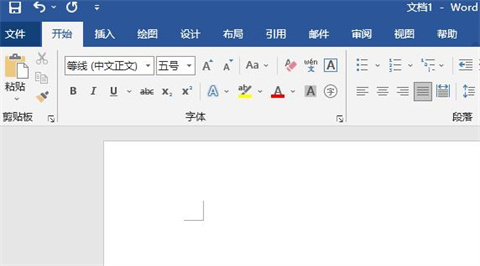
2、然后点击上方工具栏中的“视图”。

3、随后你可以在视图下方看到“标尺”功能。
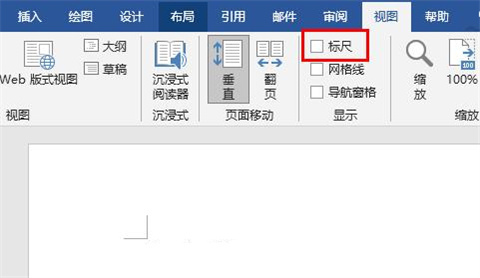
4、点击之后就可以看到标尺已经出现在左侧以及上方了。
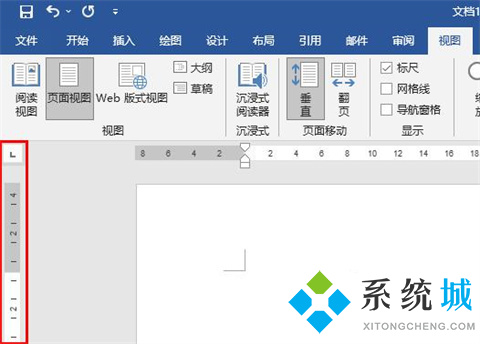
总结:
1、首先打开word文档,你可以看到还没有标尺出现。
2、然后点击上方工具栏中的“视图”。
3、随后你可以在视图下方看到“标尺”功能。
4、点击之后就可以看到标尺已经出现在左侧以及上方了。
以上的全部内容就是系统城为大家提供的word标尺怎么调出来的具体操作方法介绍啦~希望对大家有帮助,还有更多相关内容敬请关注本站,系统城感谢您的阅读!
 站长资讯网
站长资讯网